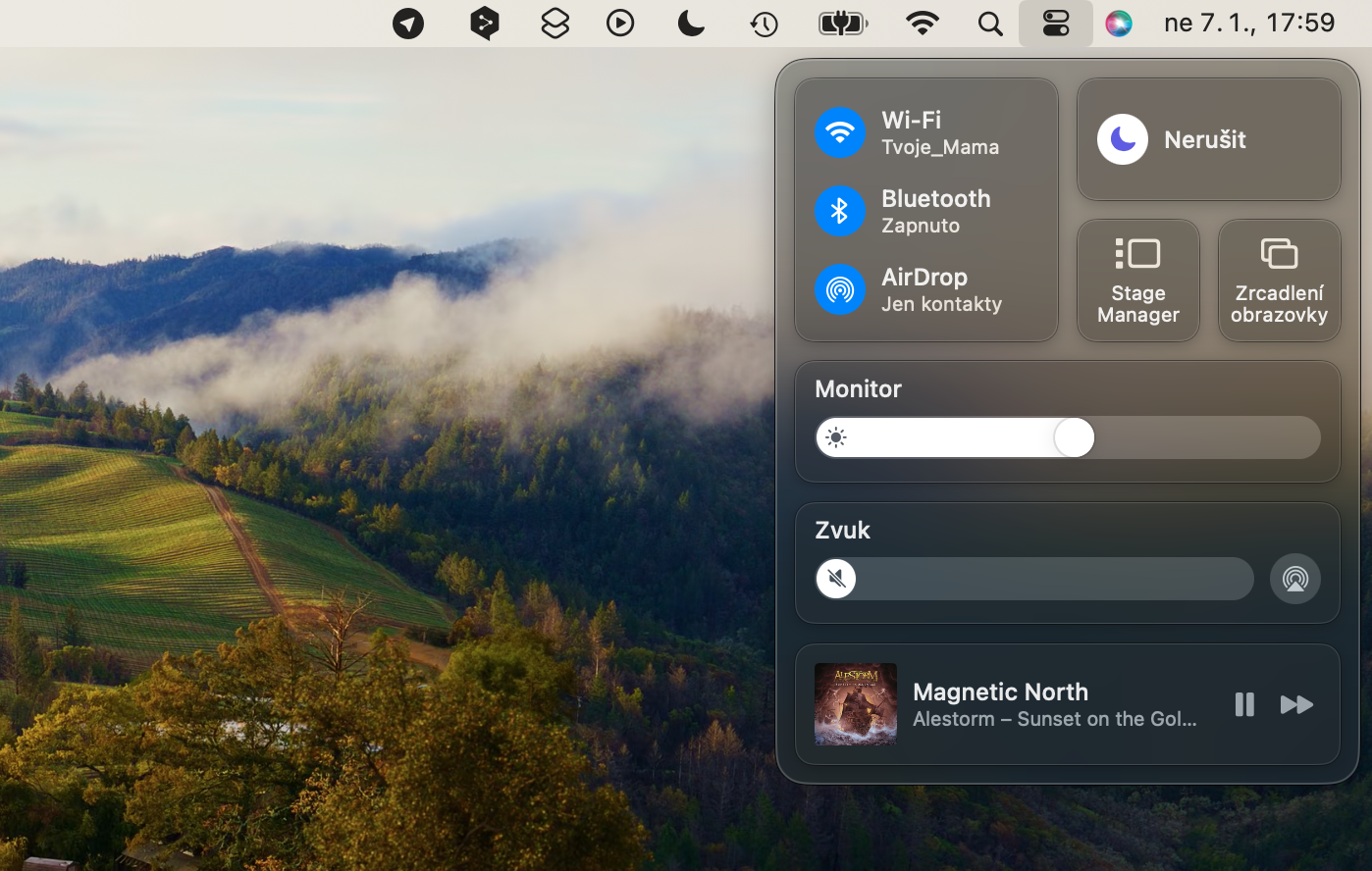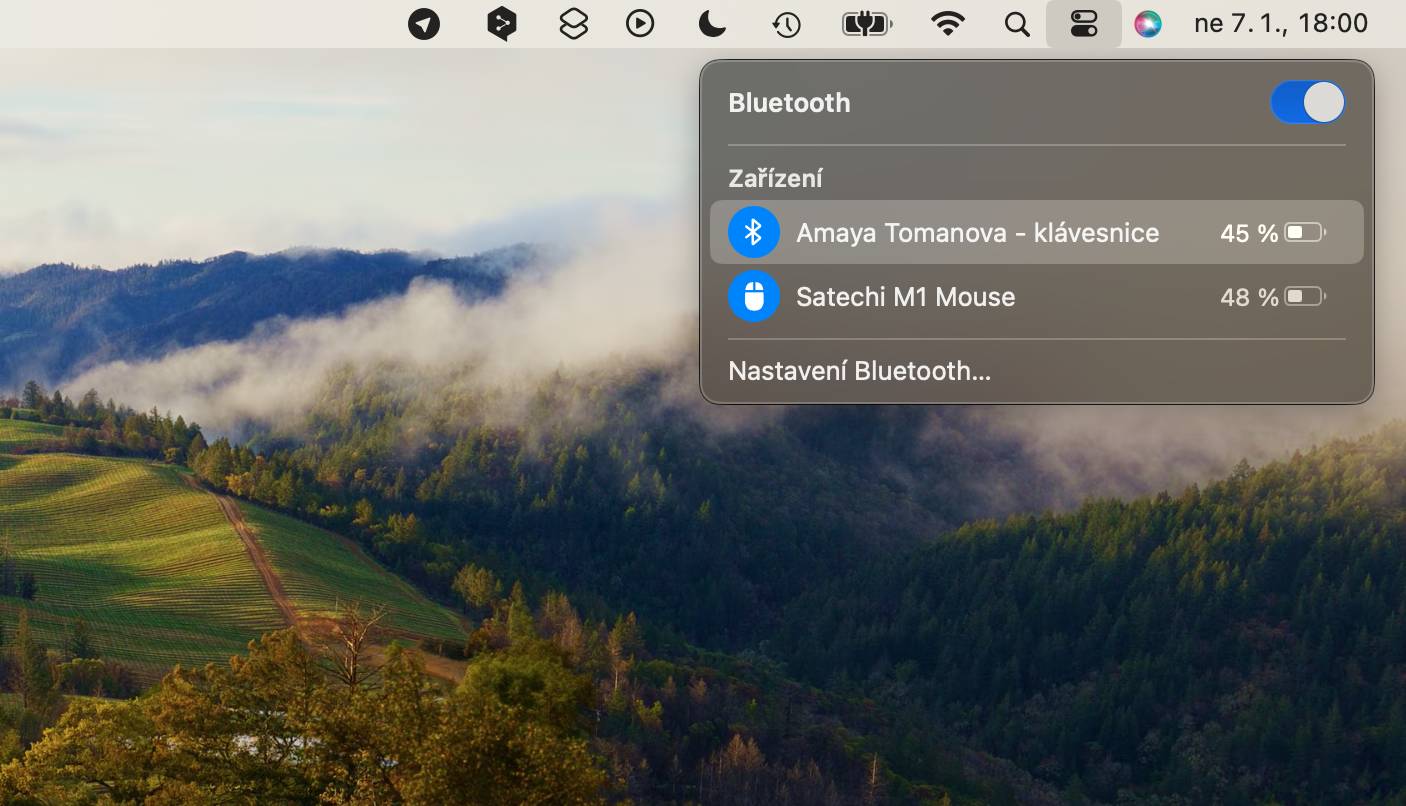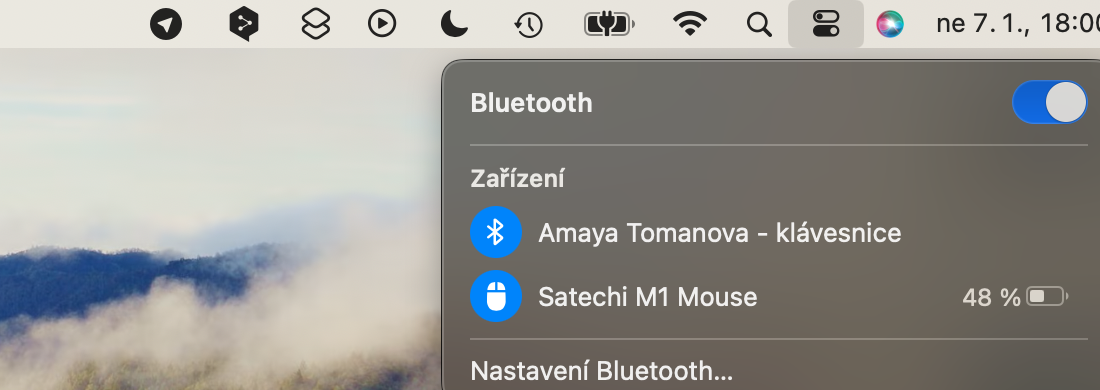Apple ကွန်ပျူတာပိုင်ရှင်များစွာသည် ၎င်းတို့၏ Mac နှင့် ပေါင်းစပ်ထားသော ကြိုးမဲ့ Magic Keyboard ကို အသုံးပြုပါသည်။ ၎င်း၏အားသွင်းမှုကို ကေဘယ်ကြိုးမှတစ်ဆင့် ပြုလုပ်ပေးသော်လည်း ကီးဘုတ်ကိုယ်တိုင်က ဘက်ထရီအားသွင်းမှု အခြေအနေ ညွှန်ပြချက် တစ်စုံတစ်ရာ မရှိပါ။ Mac တွင် Magic Keyboard ဘက်ထရီကိုမည်သို့စစ်ဆေးရမည်နည်း။
အဲဒါဖြစ်နိုင်တယ်။ မင်းကို စိတ်ဝင်စားတယ်။

Apple Magic Keyboard သည် သော့တစ်ခုစီအောက်ရှိ တည်ငြိမ်သောကတ်ကြေးယန္တရားတစ်ခုနှင့် အံဝင်ခွင်ကျသောဒီဇိုင်းကို ပေါင်းစပ်ထားပြီး ပါဝင်သောကြိုးကိုအသုံးပြု၍ အားသွင်းနိုင်သော အားပြန်သွင်းနိုင်သည့်ဘက်ထရီကို ပေါင်းစပ်ထားသောကြောင့် AA ဘက်ထရီကိုပြောင်းရန်အတွက် သင်စိုးရိမ်စရာမလိုပါ။
Magic Keyboard ၏ built-in ဘက်ထရီသည် အလွန်ကြာရှည်ခံပြီး အားသွင်းမှုကြားတွင် တစ်လခန့် သို့မဟုတ် ထိုထက်ပို၍ ကီးဘုတ်အား ပါဝါပေးသင့်သည်။ သင့်တွင် ပါဝါဘယ်လောက်ကျန်သေးသည်ကို မသေချာပါက၊ သင်သည် macOS တွင် သင့်ဘက်ထရီအခြေအနေကို အမြဲစစ်ဆေးနိုင်ပါသည်။ အောက်ဖော်ပြပါ အဆင့်များက သင့်အား မည်ကဲ့သို့ လုပ်ဆောင်ရမည်ကို ပြသမည်ဖြစ်သည်။
Mac တွင် Magic Keyboard Battery ကိုစစ်ဆေးနည်း
သင့် Mac ရှိ Magic Keyboard ဘက်ထရီအဆင့်ကို စစ်ဆေးရန်၊ အောက်ပါညွှန်ကြားချက်များကို လိုက်နာပါ။
- သင်၏ Mac မျက်နှာပြင်၏ထိပ်ရှိ မီနူးဘားတွင်၊ ကိုနှိပ်ပါ။ ဘလူးတုသ်သင်္ကေတ.
- ပေါ်လာသော မီနူးတွင်လည်း ပေါ်လာသင့်သည်။ သင်၏ Magic Keyboard ၏အမည်ဘက်ထရီ၏အားသွင်းမှုအခြေအနေအကြောင်း ဂရပ်ဖစ်ဂရပ်ဖစ်နှင့် ရေးသားထားသော အချက်အလက်များဖြင့် ပါရှိသည်။
Mac တွင် Magic Keyboard ဘက်ထရီအဆင့်ကိုစစ်ဆေးရန်နောက်ထပ်နည်းလမ်းမှာ System Preferences တွင်သက်ဆိုင်ရာအချက်အလက်များကိုစစ်ဆေးရန်ဖြစ်သည်။ စခရင်၏ဘယ်ဘက်အပေါ်ထောင့်တွင် Apple menu -> System Settings ကိုနှိပ်ပါ။ ဆက်တင်များဝင်းဒိုး၏ဘယ်ဘက်ရှိ panel တွင် Keyboard ကိုနှိပ်ပါ။ ကမ္ပည်းကီးဘုတ်အောက်ရှိ ဆက်တင်များဝင်းဒိုး၏ အပေါ်ပိုင်းတွင် သက်ဆိုင်ရာဒေတာကို သင်ရှာတွေ့နိုင်ပါသည်။